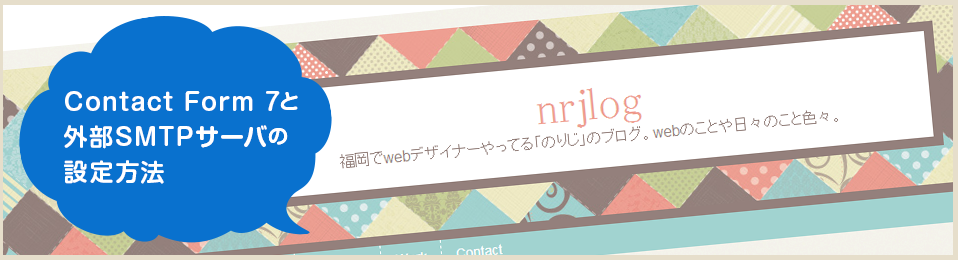
自分のブログをMicrosoft Azure Websitesにお引っ越ししてみた、の続きです。
今回は「お問い合わせフォーム(Contact Form 7と外部SMTPサーバ)の設定」についてまとめます。
WordPressのメールフォームといえば、やはり「Contact Form 7」ですね!
私のブログでも開設当時からお世話になっています。
おそらく、WordPressでブログを作成している人はフォーム作成時に「Contact Form 7」を使うと思うのですが、Microsoft Azureでは標準でSMTPサービスが用意されていません…。
ということで、Azureに移行した場合「Contact Form 7」だけでは利用できないという引っ掛かりポイントがあります。
(これ、「何でエラーになってメール届かないんだろう?」って結構悩んだ部分)
外部SMTPサーバを設定すればOKということで、プラグイン「WP-Mail-SMTP」を利用します。
まずは「外部SMTPサーバ」を用意する
ネットで色々調べてみたところGmailを利用してる人が多いようですが、今回私は、クラウドメールサービス「SendGrid」を利用してみました。
(紹介されまして、とことん今まで使ったこと無いサービスを使ってみようという魂胆w)
クラウドメールサービス「SendGrid」とは?
https://sendgrid.kke.co.jp/
SendGridはクラウドベースのメールインフラストラクチャーです。
SMTPやWeb APIを利用して、トランザクションメールはもちろん、マーケティングメールやその他メールを簡単に送ることが可能です。(公式サイトより抜粋)
ざっくりいうと「配信したメールがほぼ確実に到達する非常に優秀なメールシステム」とのこと!
配信したメールについては、詳細なレポートが見れますし、しっかり分析できる仕組みがあるのがかなりいいなと思います。
なんと、1日400通まで利用可能なフリートライアルが用意されていると知ったのでフリートライアルに登録してみました!
ちなみに、フリートライアルの登録時でも「利用方法」についてはキチンと書きましょう。
私はモヤっとした書き方をしたので、サポートから「具体的な利用目的教えてください」と個別メールきました…。
「迷惑メール業者に悪用されるのを防ぐため」とのことですが、ザルな審査じゃなくてしっかり対応されてるなーと思うし信頼できるサービスだなぁと改めて思ったとこです。
「WP-Mail-SMTP」の設定
外部SMTPサーバの準備ができたら、WP-Mail-SMTPの設定をします。
https://wordpress.org/plugins/wp-mail-smtp/
上記画像の赤枠部分の設定をデフォルトから変更します。
SendGrid側ではマニュアルがキチンと用意されていて、SMTPの設定方法もあるのでわかりやすかった!
設定完了したら、同画面内の下方に「テストメールの送信」があるのでテスト送信して、ちゃんとメール送信できるか確認しておきます。
「Contact Form 7」の設定
外部SMTPサーバの準備ができたら、Contact Form 7の設定をします。
http://contactform7.com/ja/
コードをコピーして貼り付けるだけのお手軽さ。ホントに便利♪
ここでは HTML タグとフォームタグが利用できるので、自分のお問い合わせフォームに合わせます。
http://contactform7.com/ja/tag-syntax/#form_tag
これで「Contact Form 7」の設定は終わり。
実際の「お問い合わせフォーム」からテスト送信してみましょう。
最後に
WordPressでContact form 7を使うとき、外部SMTP設定なんて普段は自分でしないので今回ハマったのはいい経験でした。(だいぶ悩んだ)
知識がある人だったら「Microsoft AzureはSMTPサービスがない」→「じゃあ原因はSMTP設定」と気づくんでしょうけど、そういう部分の知識が曖昧な私からすると全くつながらず…。
@kazumihirose さんに原因と共に「WP-Mail-SMTP」と「外部SMTP設定」のことをお聞きしたら速攻で解決しましたw
ありがとうございました!
とにかくMicrosoft Azureを利用するときは「外部SMTP設定」を忘れないように!
そして、今回特に感じたのが「SendGred」のすごさ。
利用登録するとマニュアルが読めるようになるのですが(一般には非公開)、提供されるサービス内容が本当に充実してるなーと感じました。
「ただメールを送るだけのシステム」ではなく、付加価値がついた仕組みのメールシステムって「ものすごく高額」なイメージがあったのですが、1ヶ月の通数上限が700,000通で基本使用料45,980円という価格はすごいなと…。(これより安いプランもありますし)
私は以前、総合通販の会社でメールマガジン作成などもやっていたので「メルマガがユーザーに届かない」ことの大変さとメールシステムって高額ってイメージがあったので、その考えが完全に変わったというか。
個人でネットショップやってる人とか、導入を検討してみてもいいのではないでしょうか?
今回はマーケティングメール的な使い方はしませんでしたが、今後どこかで使ってみたいなぁと思ったところです。
https://sendgrid.kke.co.jp/

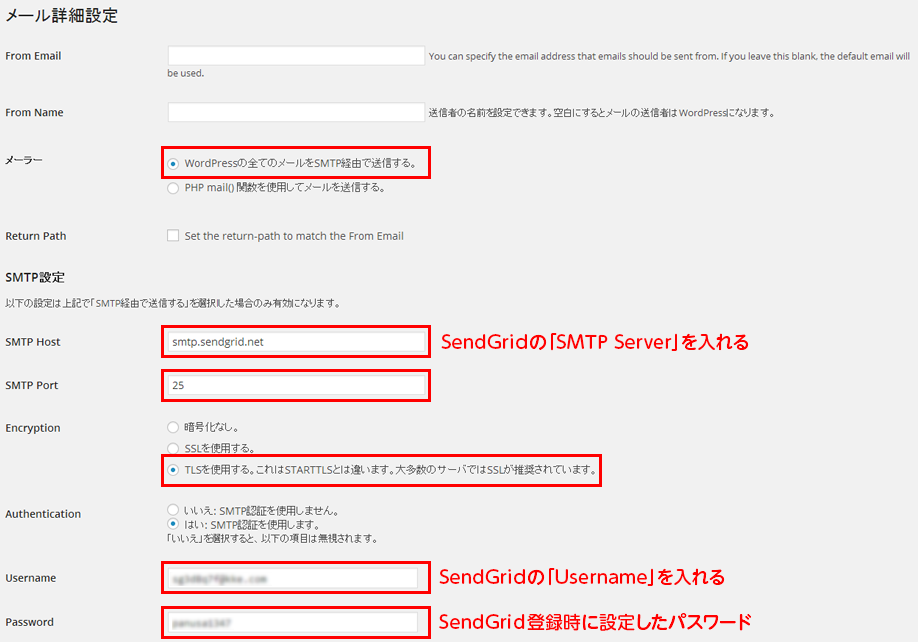
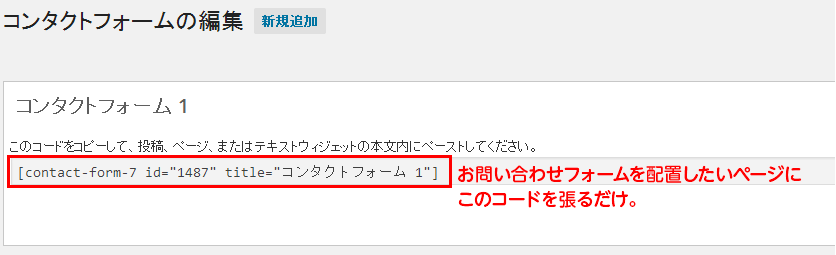
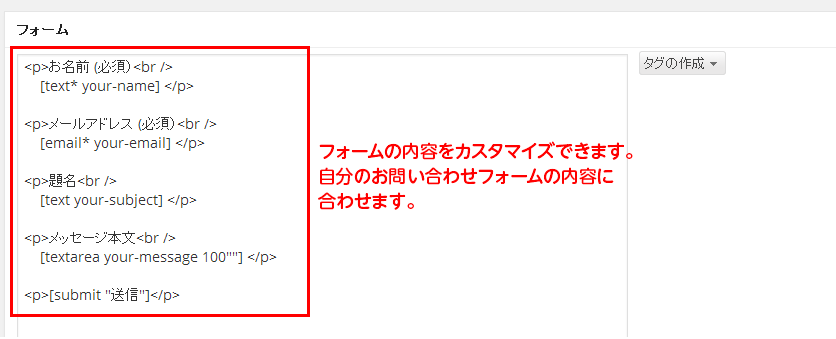
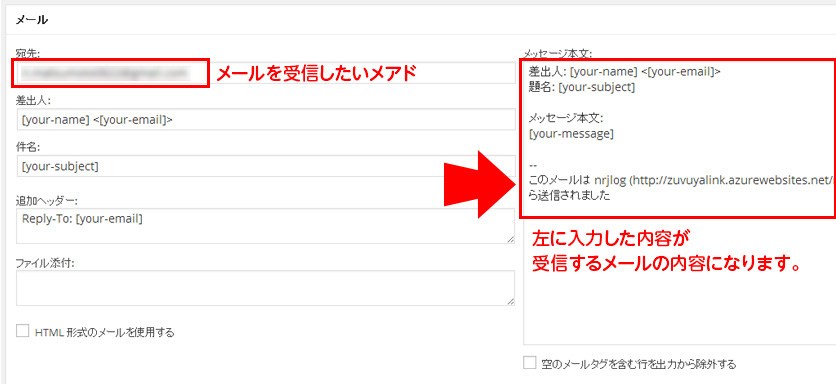
Pingback: Microsoft Azure Websitesで独自ドメインを設定 | nrjlog
Pingback: WordPressのブログをMicrosoft Azureへお引っ越ししました。 | nrjlog
Pingback: Azure + Docker Compose + Hyper-Vで開発環境 - Azure登録 ~ Webサーバー立ち上げ | Web技術Tips | ホームページ制作のDOE【横浜】 ~手を抜かず最大のパフォーマンス~